钉钉软件删除知识库的方法
时间:2024-03-18 09:46:30作者:极光下载站人气:0
很多小伙伴经常会需要在钉钉软件中创建各种通途的知识库,进行文件分类保存。有的小伙伴想要将文档页面中不再需要使用的知识库进行删除,但又不知道该在哪里进行删除设置。其实我们只需要打开该知识库,然后在知识库页面中先打开设置选项,接着在高级设置页面中,我们就能看到“删除知识库”选项了,点击该选项,最后在弹框中输入知识库的名称,再点击“删除”选项即可。有的小伙伴可能不清楚具体的操作方法,接下来小编就来和大家分享一下钉钉软件删除知识库的方法。
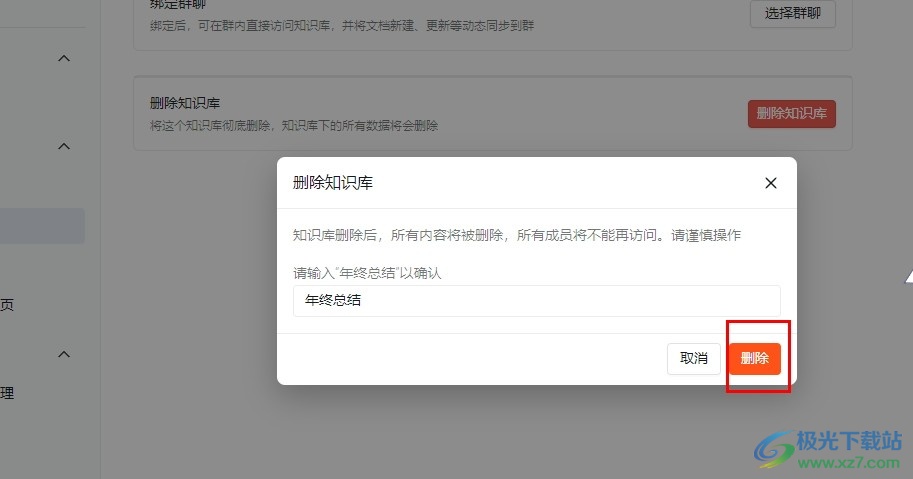
方法步骤
1、第一步,我们点击打开电脑中的钉钉软件,然后在钉钉页面中找到并打开“文档”选项
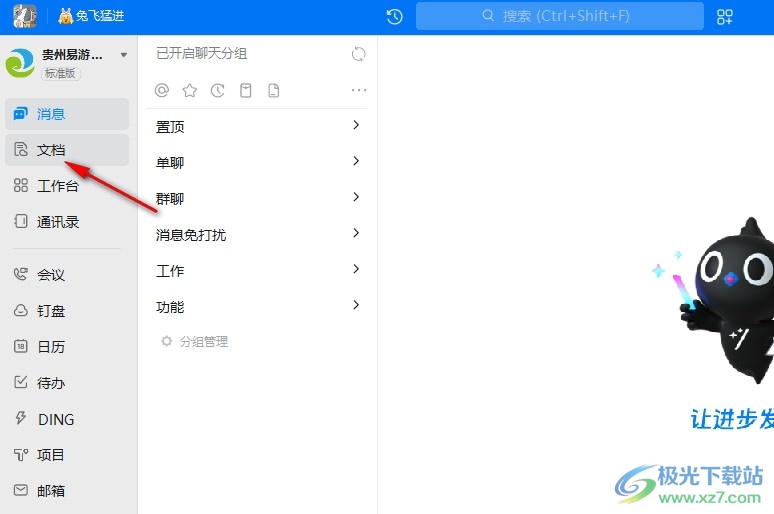
2、第二步,打开“文档”选项之后,我们在文档页面中先打开知识库选项,然后找到需要删除的知识库,点击打开该知识库
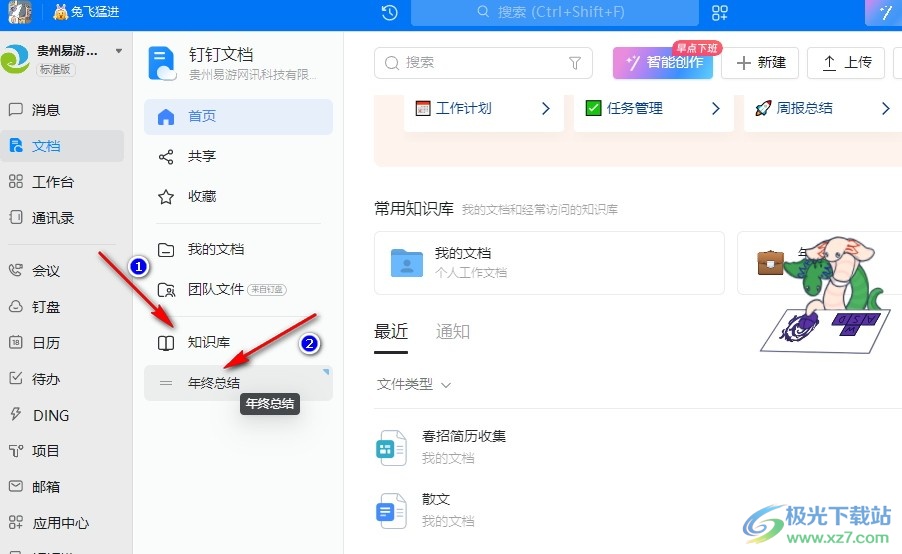
3、第三步,打开知识库之后,我们在知识库页面中找到“设置”选项,点击打开该选项,进入知识库设置页面
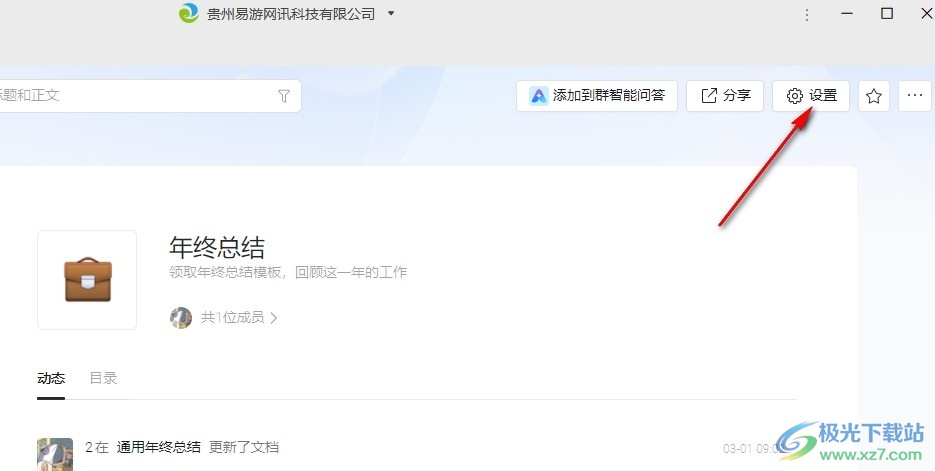
4、第四步,在知识库的设置页面中,我们先在左侧列表中找到“高级设置”选项,打开该选项,然后在右侧页面中点击“删除知识库”选项
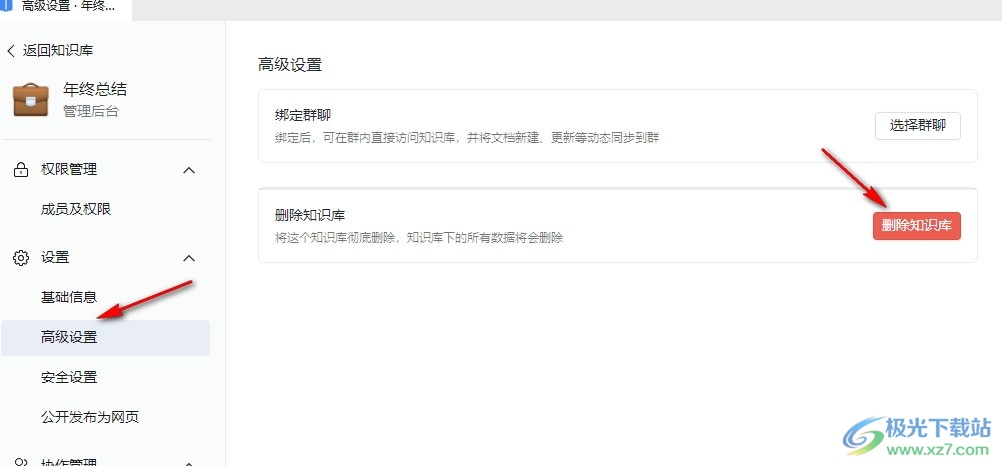
5、第五步,最后我们在删除知识库的弹框中输入知识库的名称,再点击“删除”选项即可
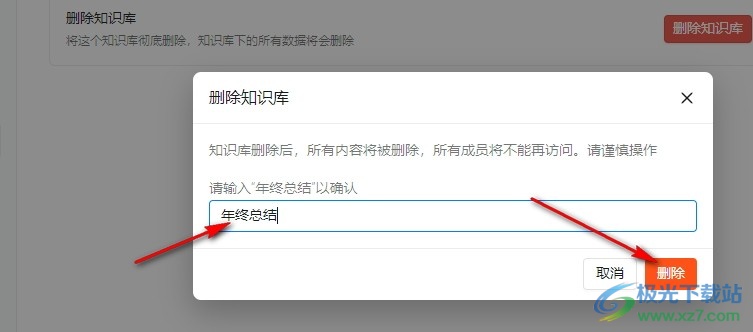
以上就是小编整理总结出的关于钉钉软件删除知识库的方法,我们在钉钉软件中先打开文档选项,再在文档页面中打开一个知识库,接着在知识库页面中先打开设置选项,再打开高级设置选项,最后找到并点击删除知识库选项,再在弹框中输入知识库名称并点击删除选项即可,感兴趣的小伙伴快去试试吧。


网友评论